Файл: Практическая работа 23 Графические редакторы растровой и векторной графики основные принципы работы.docx
ВУЗ: Не указан
Категория: Не указан
Дисциплина: Не указана
Добавлен: 17.10.2024
Просмотров: 6
Скачиваний: 0
ВНИМАНИЕ! Если данный файл нарушает Ваши авторские права, то обязательно сообщите нам.
Практическая работа №23
Графические редакторы растровой и векторной графики: основные принципы работы.
Цель работы: Приобрести практические навыки создания и обработки графических изображений, создать изображения в векторном и растровом редакторе.
Время выполнения: 2 часа
Оборудование: ПЭВМ
Основные теоретические положения.
Запустите Paint.Изучите элементы окна. Вверху находится зона заголовка, кнопки Свернуть, Свернуть в окно и Закрыть. Инструменты можно настроить с помощью команды Вид/Набор инструментов. Палитра цветов настраивается и для заливки, и для контуров.
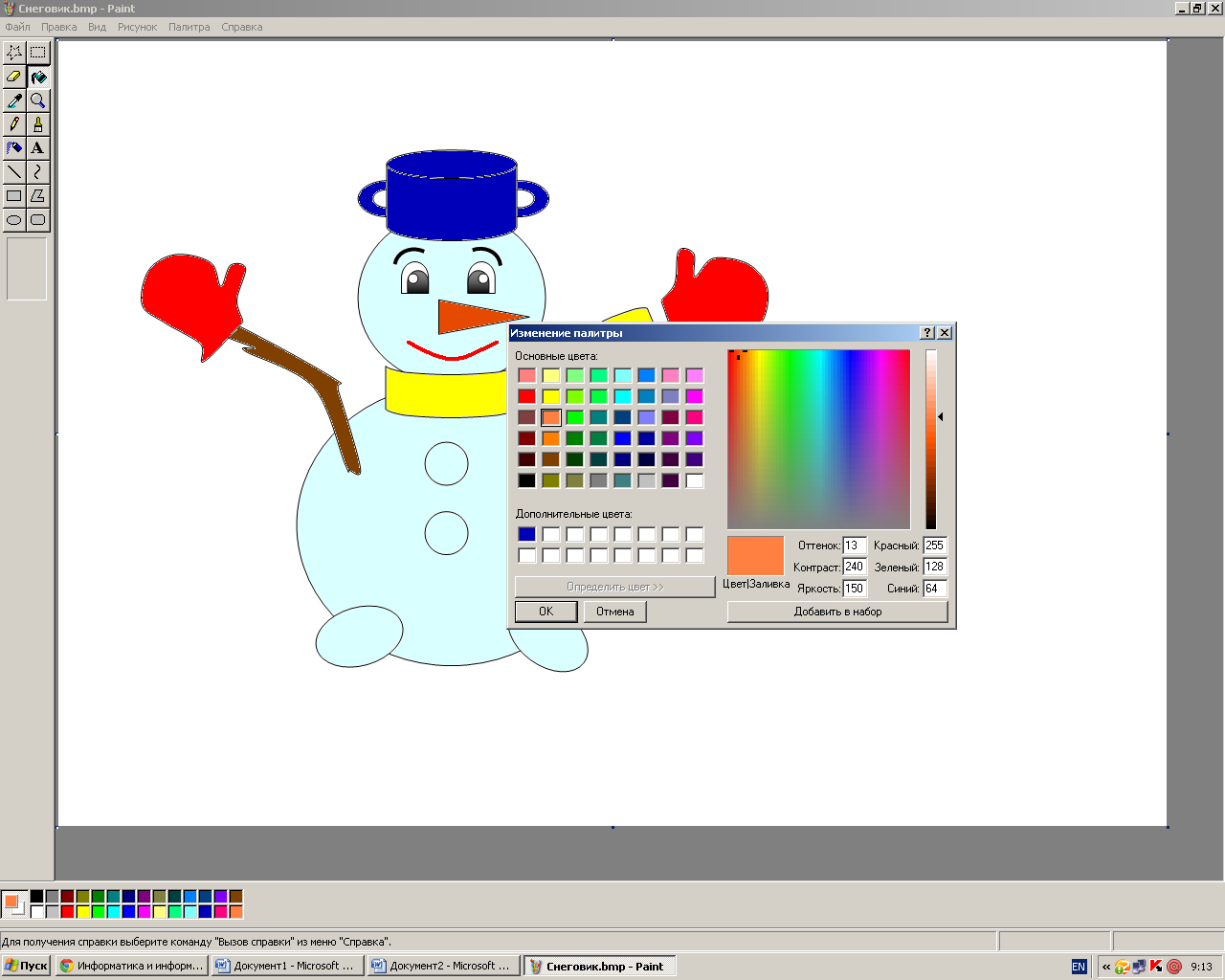
.
ПОРЯДОК ВЫПОЛНЕНИЯ РАБОТЫ
ЗАДАНИЕ 1. Разобрать теоритический материал (методические указания).
ЗАДАНИЕ 2. Выполнить практические задания.
ЗАДАНИЕ 3. Ответить на контрольные вопросы.
ОТЧЕТ О ПРОДЕЛАННОЙ РАБОТЕ
1. Запишите в тетрадь тему и цель практической работы.
2. Письменно ответьте на контрольные вопросы.
Задания для практической работы.
Задание 1.Создайте и отредактируйте графические изображенияпо образцу, используя инструменты: «Окружность», «Прямоугольник», «Линия», «Ломаная линия», «Кривая линия» и «Заливка».
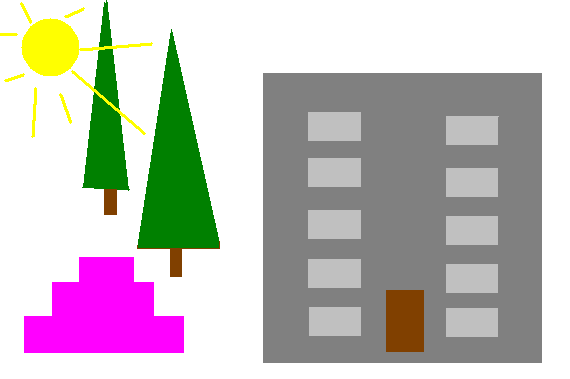
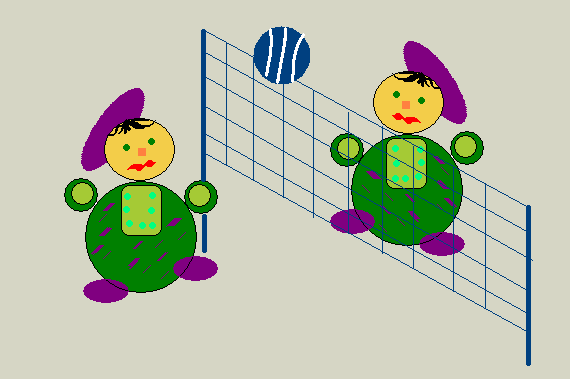
-
Определите размеры области рисования, задав команду Рисунок/Атрибуты, в диалоговом окне установите размеры 1510 см. -
.Для рисовать вертикальных, горизонтальных и диагональные линий, одновременно с левой кнопкой мыши нажмите и держите клавишу Shift. Положение линии вы укажете сами, перемещая мышь. Если положение линии получилось неудачным, щелкните правой кнопкой, не отпуская левую, и начните операцию сначала. Таким образом, вычерчиваются и другие геометрические фигуры. -
При создании окрашенных фигур помните, что цвет полости фигуры — это цвет символа, а цвет контура — это цвет фона, причем толщина контура определяется текущей шириной линии. -
На рисунках имеются одинаковые объекты, их удобно копировать. Один из способов копирования: выделить соответствующей кнопкой и удерживая клавишу Ctrl, сместить копию изображения с исходного объекта.
и удерживая клавишу Ctrl, сместить копию изображения с исходного объекта.
З
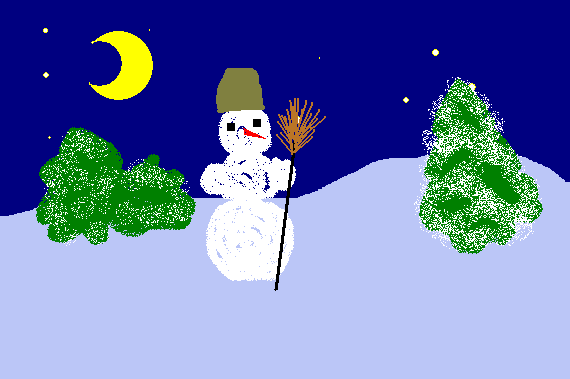
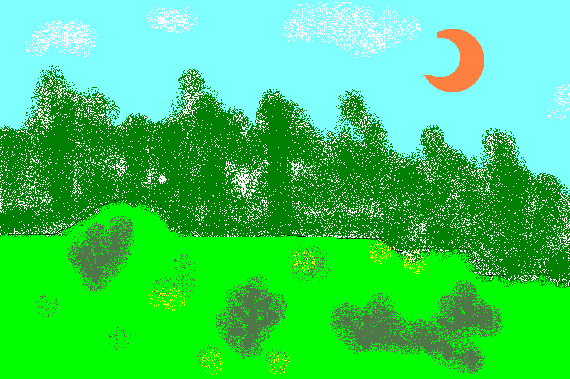 адание 2. Рисование, распыление и раскрашивание графических изображений, используя инструменты: «Карандаш», «Кисть», Заливка», «Распылитель».
адание 2. Рисование, распыление и раскрашивание графических изображений, используя инструменты: «Карандаш», «Кисть», Заливка», «Распылитель».Примеры рисунков для задания 2
-
нарисуйте линию горизонта; -
«Распылителем» нанесите контур леса; -
меняя цвет и радиус распыления, нарисуйте лес и тучу; -
наложением двух окружностей нарисуйте луну.
Снеговик
-
нарисуйте «Кистью» линию горизонта; -
используя инструмент «Эллипс» и удерживая клавишу [Shift), нарисуйте луну с помощью наложения и смещения двух окружностей, лишнее удалите «Ластиком»; -
звезды можно изобразить, используя инструмент «Эллипс» и удерживая клавишу [Shift]. -
«Заливкой» сделайте небо темно-голубым цветом и светло-голубым — снег; -
«Распылителем» маленького радиуса нарисуйте белого снеговика, зеленые елочки, белый снег на елочках; -
«Карандашом» нарисуйте глаза и нос снеговику.
Задание 3. Используя инструменты панели Рисование, создайте параллелепипед, (см. рисунок ниже).
-
Нарисовать прямоугольник ABB1A1, нажав .
. -
Провести одну из наклонных линий, например, A1D1, нажав .
. -
Скопировать A1D1 и вставить три раза BC, B1C1 и AD. -
Провести линии CC1, DD1, DC и D1C1. -
Выделить отрезки DD1, AD, DC и выбрать Контур фигуры/Штрихи .
. -
Дорисовать координатные оси, выбрав инструмент «Стрелка» и вид «Стрелки»
и вид «Стрелки»  в Контуре фигуры.
в Контуре фигуры.
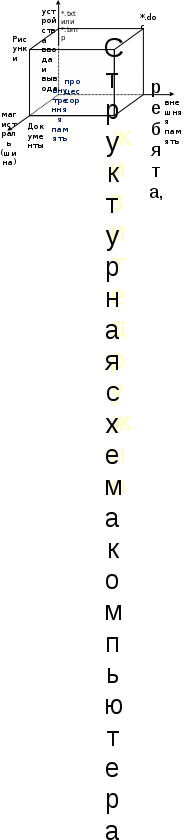
Вопросы для самопроверки:
-
Дайте определение растровой графики. -
Дайте определение векторной графики. -
Проведите сравнительный анализ изображений, полученных с помощью различных технологий.
